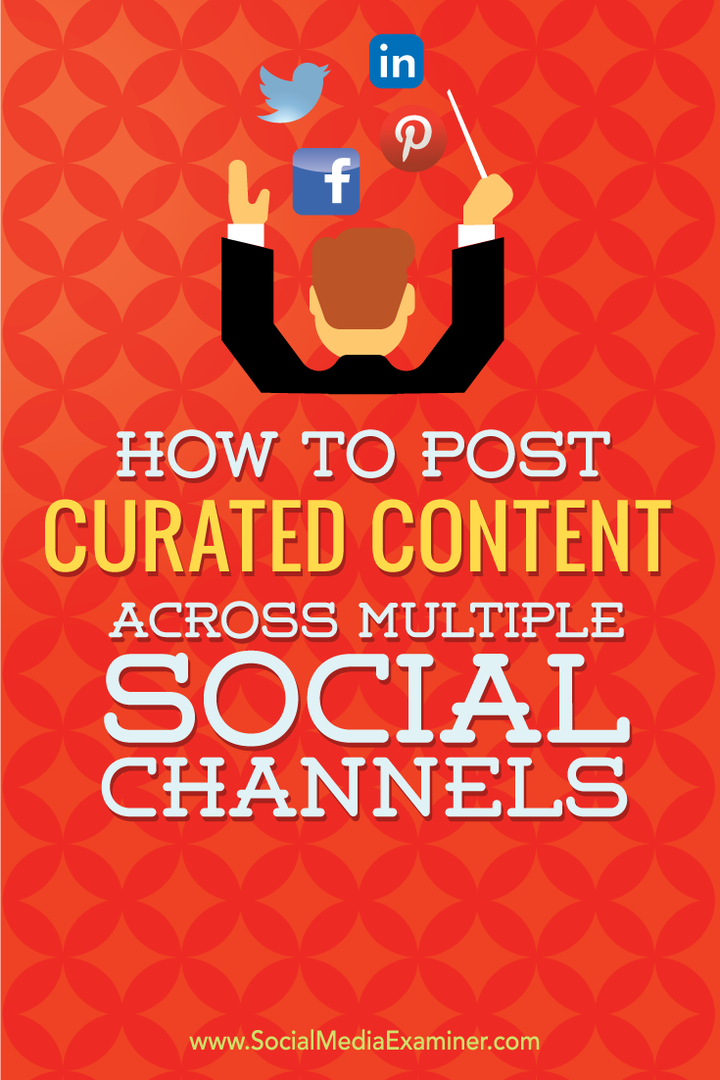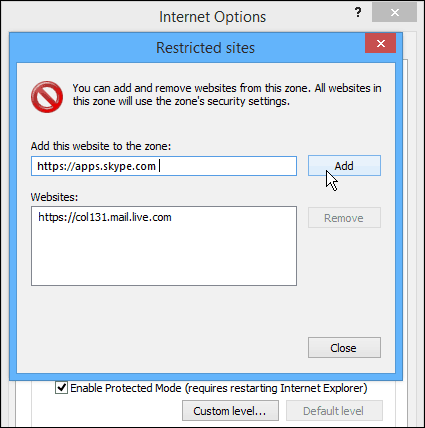Cum să postați conținut curatat pe mai multe platforme sociale: Social Media Examiner
Instrumente De Socializare / / September 25, 2020
 Gestionezi mai multe conturi de socializare?
Gestionezi mai multe conturi de socializare?
Aveți probleme în a le menține pe toate active cu conținut proaspăt?
Arhivarea conținutului joacă un rol cheie în menținerea activă a profilurilor și paginilor dvs. sociale și a satisfacției publicului.
În această postare vă voi arăta cum să faceți rapid și eficient postează conținut organizat pe toate rețelele tale sociale folosind Sendible împreună cu Feedly și Zapier.

De ce Sendible?
Există mai multe motive pentru care am ales Sendible din toate celelalte instrumente de gestionare a rețelelor sociale disponibile.
În primul rând, poți creați mai multe cozi pentru a vă asigura că actualizările apar în cele mai bune momente pentru publicul dvs.. Asta înseamnă că puteți adăuga conținutul pe care doriți să îl selectați în Sendible, iar Sendible îl va posta în conturile dvs. pe baza cozii pe care ați configurat-o.
În al doilea rând se conectează la o mulțime de platforme diferite.
- Retele sociale: Facebook (profiluri, pagini și propriile grupuri), Stare de nervozitate, Pinterest, LinkedIn (profiluri și pagini), Google+ (numai pagini, există un hack pentru a vă actualiza și profilul), Instagram (prin e-mail), Foursquare (pagina) și Plurk (un site de microblogging popular în India).
- Bloguri: WordPress (.com și auto-găzduit), Blogger, Tumblr, TypePad, MovableType, Ning și Metaweblog.
- Site-uri de marcare: Delicious, Diigo, Instapaper și Pocket.
- Diverse: Flickr, Scribd și SlideShare.
Fiecare cont conectat este considerat un serviciu. Preț pentru automatizarea începe de la 39 USD pe lună, pe baza numărului de servicii.
În al treilea rând, poți adăugați fluxuri RSS în contul dvs.. Conține conținut în Sendible sau configurați postări automate din fluxurile dvs. (fiecare dintre acestea contează ca un alt serviciu). Postările automate pot fi configurate pentru publicare imediată, salvare ca schiță sau adăugare la o coadă.
În cele din urmă, vă permite să vedeți analize din actualizările dvs. publicate prin Sendible, monitorizați mențiunile sociale, primiți actualizări despre activitate din unele dintre cele mai importante rețele sociale dintr-o căsuță de e-mail, interacționează cu tweets (retweet, răspuns, favorit etc.), invitați membrii echipei, atribuie sarcini și mult mai mult.
Atât de eficient, Sendible este tot ceea ce doriți de la o mulțime de alte instrumente, toate într-o singură. Îmi place datorită numărului mare de rețele la care vă puteți conecta dincolo de standardele Facebook, Twitter, LinkedIn și Google+.
Iată un ghid detaliat despre cum să utilizați Sendible pentru a organiza conținut pe mai multe canale.
# 1: Conectați Sendible la conturile dvs. de socializare
Pentru a incepe, Inscrie-te pentru un cont Sendible. Atunci, alegeți conturile de socializare, bloguri, marcaj și alte rețele pe care doriți să le actualizați de la Sendible.
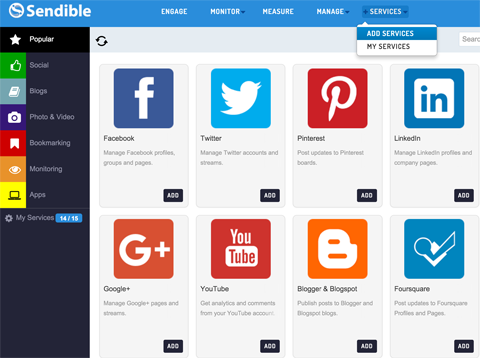
Sendible vă va solicita informațiile și autorizația de care are nevoie pentru fiecare rețea.
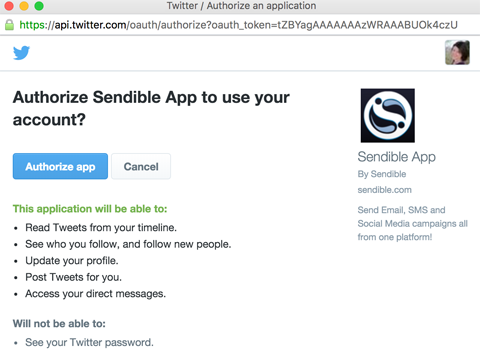
Dacă dorești adăugați mai multe tipuri specifice de cont (ca Twitter), deconectați-vă de la primul cont și apoi conectați-vă la următorul cont pe care doriți să îl adăugați la Sendible. Atunci utilizați butonul Adăugați pentru Twitter în Sendible pentru a-l autoriza.
După ce adăugați conturile pe care doriți să le actualizați utilizând Sendible, creați cozi (orare) pentru a le posta actualizări. Pentru a face acest lucru, accesați meniul Engage, faceți clic pe Coadă în bara laterală stângă și apoi faceți clic pe butonul Coadă nouă.
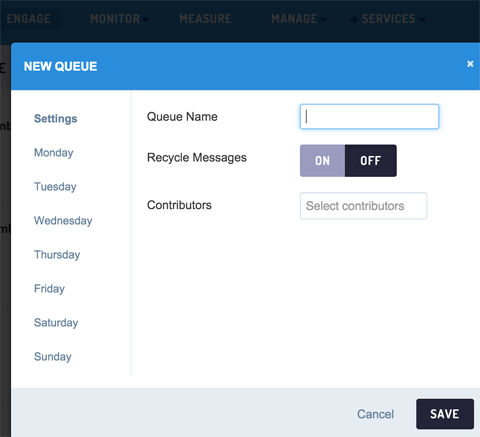
Următor →, configurați un flux RSS pentru a posta automat în Sendible. Am două configurate în contul meu Sendible: unul este pentru postările pe care le scriu și unul este pentru preferințele mele Feedly. (Acesta este conținutul pe care îl organizez pentru toate profilurile mele. Mai multe despre Feedly în pașii # 2 și # 3.)
Pentru a configura un flux RSS pentru a posta automat în coada dvs., mai întâi apucați fluxul RSS pentru blogul dvs.. Dacă aveți probleme la găsirea acestuia, vă sugerez să utilizați Google Chrome si Extensie abonament RSS. Acest lucru vă va ajuta să îl găsiți utilizând o pictogramă din bara browserului de adrese.
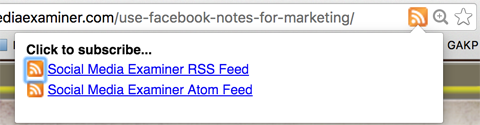
Copiați adresa URL a fluxului RSS și adăugați-l la Sendible. Accesați Monitor, din meniul Fluxuri și faceți clic pe butonul Flux nou.
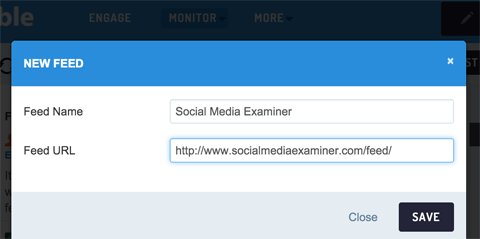
Pentru a configura postarea automată, faceți clic pe fluxul din bara laterală dreaptă și apoi faceți clic pe butonul Noua postare automată.
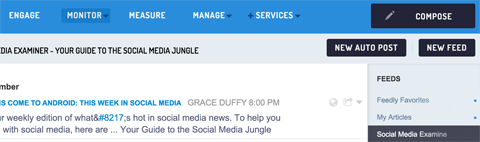
De aici, trebuie să configurați postarea automată. Alegeți conturile în care doriți să trimiteți noile elemente de flux RSS.
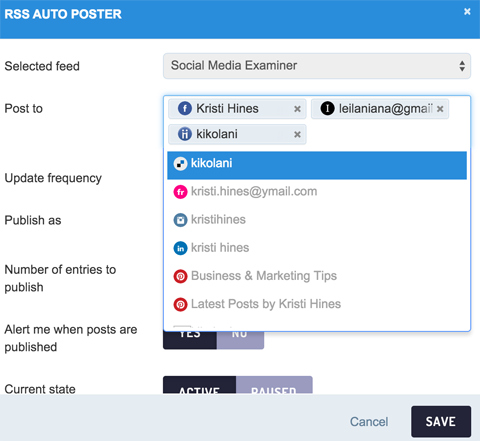
Următor →, alegeți frecvența pe care doriți să o verificați fluxul RSS. Selectați Coadă dacă doriți să postați automat elemente noi în coada dvs.. De asemenea, selectați coada pe care doriți să o utilizați dacă ați configurat mai multe cozi în Sendible.
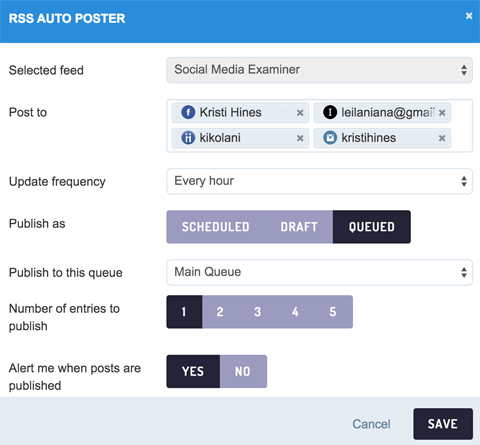
Configurați opțiuni avansate pentru a personaliza actualizările trimise în conturile dvs. Asigurați-vă că selectați Postări noi numai în Opțiunile avansate pentru a vă asigura că Sendible nu‘nu postați actualizări mai vechi în conturile dvs..
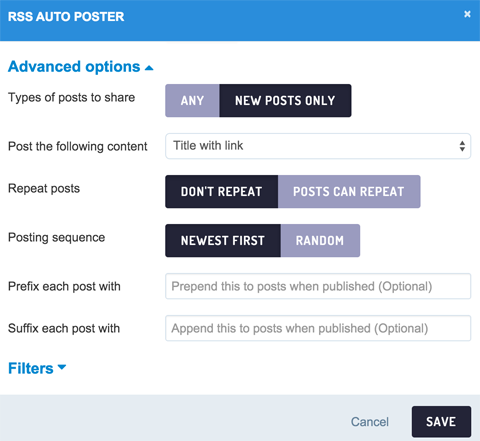
Odată ce ați terminat configurarea postării automate, salvați-l pentru a-l activa.
De aici, aveți câteva opțiuni. Continuați să adăugați fluxuri RSS noi la Sendible și configurați-le pentru a posta automat în coada dvs. pentru a selecta conținutul în toate conturile dvs. Cu toate acestea, deoarece Sendible numără fiecare postare automată ca serviciu, poate doriți să urmați următorii doi pași, astfel încât aveți un singur serviciu (un flux RSS și o postare automată) pentru conținutul pe care doriți să îl curățați, în loc de zeci.
Alternativ, puteți adăuga fluxuri RSS la Sendible și puteți intra în Sendible pentru a le adăuga în coada dvs. în fiecare zi. Dar pașii următori simplifică totul în ceea ce privește fluxul general de lucru odată ce au fost configurate.
# 2: Abonați-vă la bloguri folosind Feedly
Creeaza o Feedly cont și cumpărați Opțiunea Pro (65 USD pe an) pentru a utiliza integrarea în pasul următor. Apoi începeți să vă abonați la blogurile din care doriți conținut curat. Utilizați caseta de căutare de pe Feedly pentru a face acest lucru sau preluați fluxuri RSS de pe site-urile web preferate și adăugați-le folosind butonul Adăugați conținut.
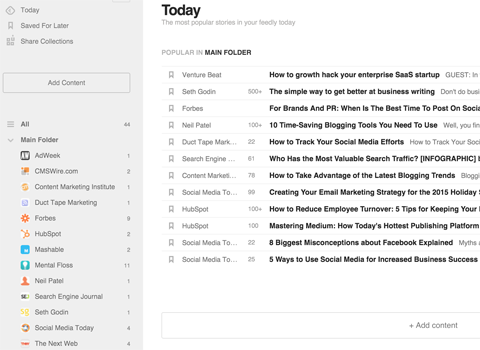
Din nou, vă recomandăm să utilizați extensia de abonament RSS (menționată mai sus) pe Google Chrome pentru a vă ajuta să găsiți fluxuri RSS pentru site-urile dvs. preferate. O mulțime de bloguri și publicații nu își publică link-urile de flux RSS pentru a vă face să vă înscrieți în lista lor de e-mailuri.
După ce adăugați blogurile preferate, marcați cel puțin trei postări ca favorite folosind linkul marcaj de lângă titlurile postărilor.

De asemenea, puteți adăuga marcaje favorite în Aplicație mobilă Feedly.
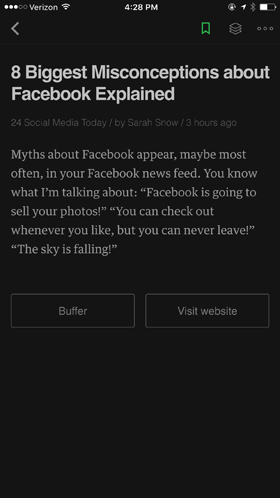
# 3: Configurați Zapier pentru a rezolva conținutul selectat manual
Aici vine partea distractivă.
Configurați un cont pe Zapier și înscrieți-vă pentru o încercare gratuită a planului de bază (20 USD pe lună). Acest serviciu vă permite să creați sarcini personalizate (cunoscute sub numele de zaps) între unul sau mai multe servicii. Veți dori creați o sarcină care trimite orice postări pe care le salvați ulterior în Feedly către un flux RSS personalizat, creat de Zapier. O vei face atunci adăugați acel flux RSS personalizat la Sendible pentru a posta automat conținutul curat în coada dvs..
Obțineți instruire în marketing YouTube - online!

Doriți să vă îmbunătățiți implicarea și vânzările cu YouTube? Apoi, alăturați-vă celei mai mari și mai bune adunări de experți în marketing YouTube, pe măsură ce împărtășesc strategiile lor dovedite. Veți primi instrucțiuni live pas cu pas axate pe Strategia YouTube, crearea de videoclipuri și anunțurile YouTube. Deveniți eroul de marketing YouTube pentru compania și clienții dvs. pe măsură ce implementați strategii care obțin rezultate dovedite. Acesta este un eveniment de instruire online live de la prietenii dvs. de la Social Media Examiner.
CLICK AICI PENTRU DETALII - VÂNZAREA ÎNCHEIE 22 SEPTEMBRIE!Notă: dacă nu doriți să alegeți manual postările, pur și simplu creați o sarcină care trimite orice postări noi în Feedly către un flux RSS personalizat, creat de Zapier. Atunci adăugați acel flux RSS la Sendible pentru a posta automat pentru conținutul curatat. În funcție de site-urile pe care le alegeți, ar putea exista o mulțime de postări adăugate la coada dvs., deoarece unele site-uri doresc să publice 10 sau mai multe postări pe zi.
Modul „Salvați pentru mai târziu” vă permite să alegeți manual conținutul curat și într-adevăr durează puțin timp pe zi: 15 minute sau mai puțin dacă mergeți doar după titluri.
În interiorul lui Zapier, faceți clic pe linkul Creați un Zap și configurați-vă sarcina.
A începe, selectați Feedly ca declanșator și RSS de către Zapier ca acțiune. Alegeți articolul nou salvat pentru mai târziu pentru a alege manual conținutul curatat, sau alegeți Articolul nou din categorie pentru a adăuga orice element de flux RSS nou din toate abonamentele dvs. la fluxul RSS personalizat.
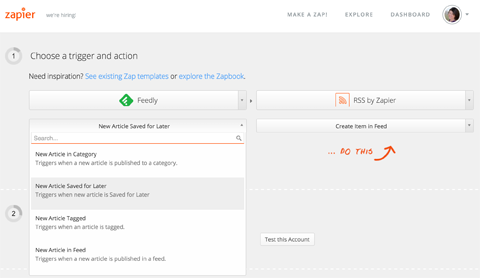
Următor →, conectează-ți contul Feedly.
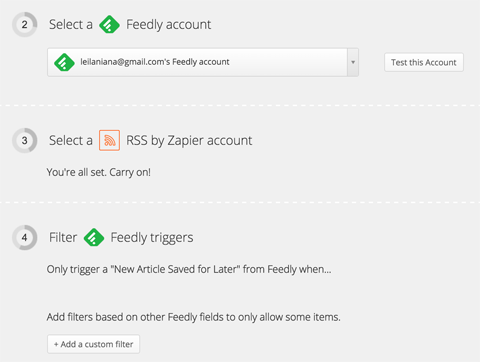
Dacă utilizați opțiunea pentru a adăuga orice articol nou în categorie, veți alege folderul din Feedly cu fluxurile RSS de pe site-urile unde doriți să curățați conținutul. De asemenea, vă recomandăm să utilizați opțiunea de filtrare personalizată pentru a include sau exclude conținut cu anumite cuvinte cheie în titlu.
Următor →, configurați fluxul RSS personalizat în sine, folosind câmpurile de la Feedly și butonul Inserare câmpuri. Adăugați un cuvânt cheie în adresa URL personalizată a fluxului RSS, și folosiți butonul pentru a-l copia în clipboard.
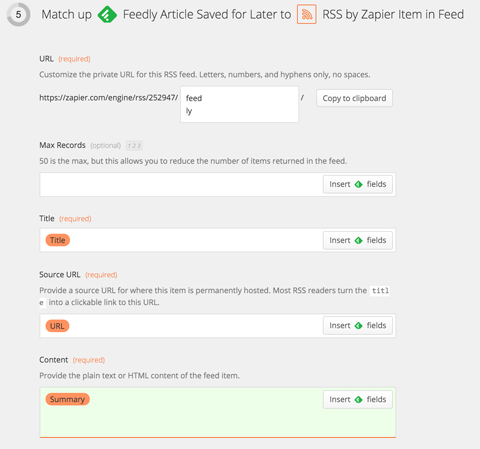
Folosesc doar câmpurile de mai sus care sunt obligatorii: Titlu, URL sursă (linkul curat către postare), Conținut (Rezumatul de la Feedly) și Data publicării aproape de final.
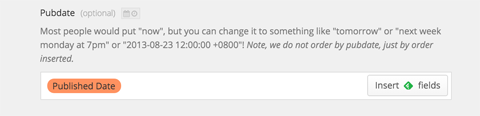
Apoi, testați-vă sarcina. Dacă totul merge bine, veți vedea următoarele.
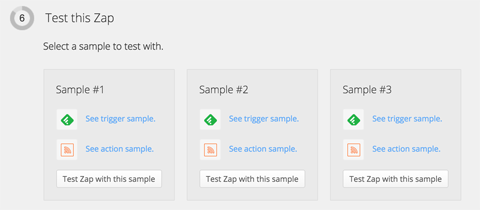
Faceți clic pe fiecare Test Zap. Dacă aveți succes, veți primi un mesaj de succes. Odată ce totul se testează bine, denumiți-vă sarcina și salvați-o.
Acum, reveniți la Sendible pentru a configura un nou flux RSS cu URL-ul personalizat al fluxului RSS pe care l-ați copiat de la Zapier.
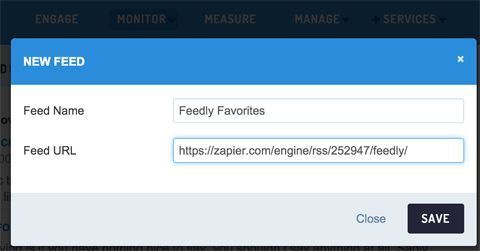
Atunci, configurați postarea automată pentru feedul respectiv.
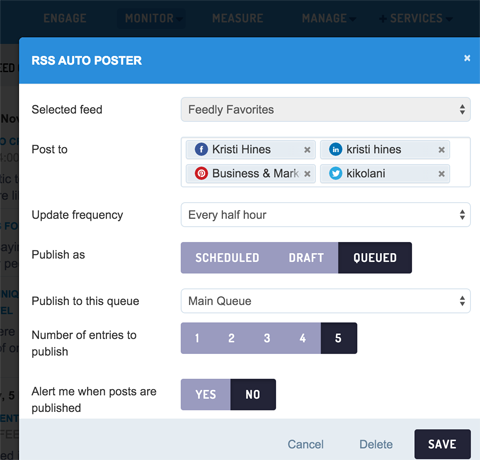
Postarea pe Google+
Întrucât Sendible nu poate fi programat să posteze în profiluri Google+, trebuie să îl înconjură creați o activitate în Zapier care vă va trimite un e-mail atunci când un link este postat pe o altă rețea pe care ați configurat-o.
Pentru această sarcină, am setat Pagini Facebook ca declanșator și Gmail ca acțiune.
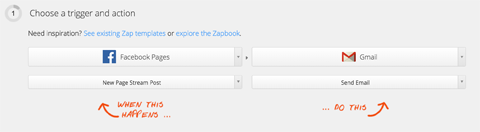
Pentru a face acest lucru, conectați-vă conturile Facebook și Gmail și selectați pagina de Facebook pe care doriți să o utilizați.
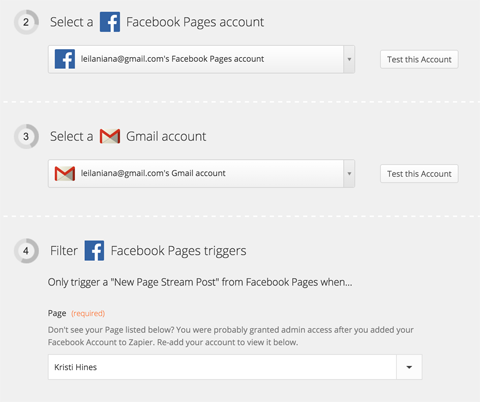
Atunci, spuneți-i unde să trimiteți e-mailul.
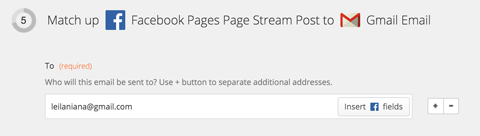
Următor →, configurați subiectul și corpul e-mailului.
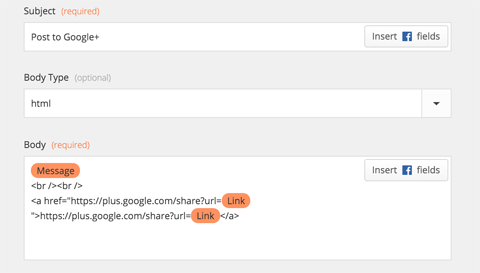
Când linkul postează pe Facebook, veți primi un e-mail.

Cand tu faceți clic pe linkul din e-mail, o sa configurați o postare în profilul dvs. Google+ cu linkul deja introdus. S-ar putea să pară zgârcit în previzualizare.
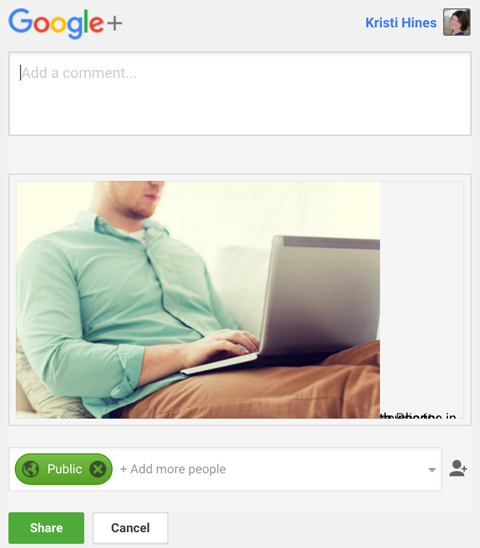
Cu toate acestea, va fi postat corect în profilul dvs. Google+.
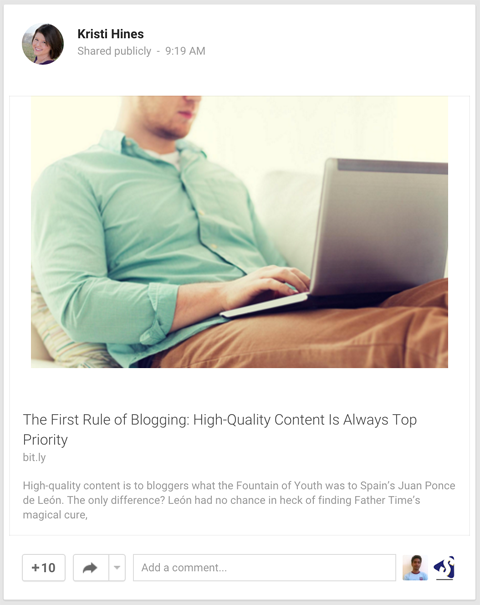
Linkul din e-mailul dvs. vă permite să postați pe profilul dvs. Google+ pe mobil, dacă sunteți conectat la browserul dvs. mobil. Dacă nu vă place să vă verificați e-mailul, modificați sarcina de mai sus pentru a vă trimite același mesaj în loc să îl trimiteți prin e-mail. Folosiți doar SMS-ul Zapier ca acțiune în loc de Gmail și veți primi un text.
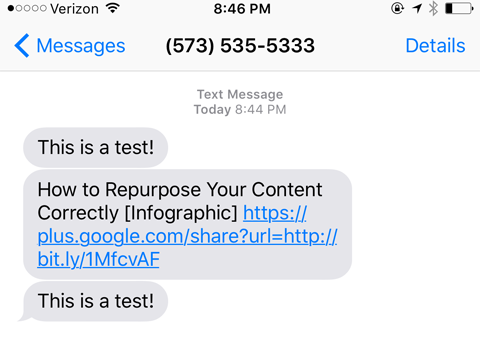
Faceți clic pe link și veți primi solicitarea de a posta linkul în profilul dvs. Google+.
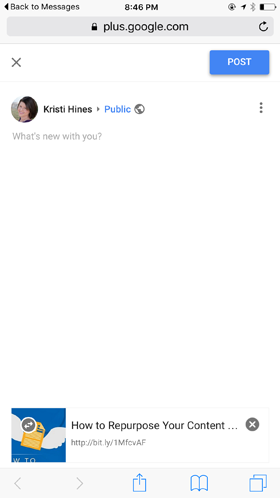
Această metodă vă va reaminti să vă actualizați profilul Google+ și vă oferă o modalitate rapidă de a face acest lucru. Veți fi informat despre orice implicare pe care o primiți în timp ce navigați pe Gmail, Google sau alte produse Google.
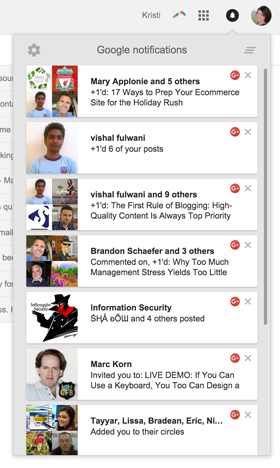
# 4: Monitorizați-vă analiza transmisibilă
După ce totul este configurat și în mișcare, veți dori să vă monitorizați periodic analizele Sendible. Faceți clic pe meniul Măsurați pentru a găsi informații interesante, cum ar fi cel mai bun moment pentru postare în funcție de programul din coada dvs..
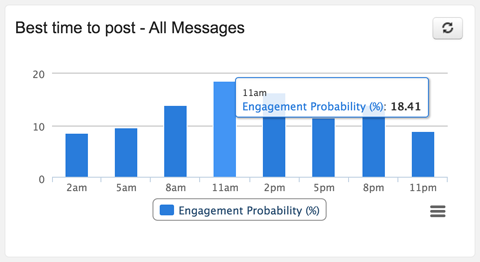
Examinați cel mai popular conținut pe care l-ați distribuit, pe baza numărului de clicuri pe care le-a primit fiecare link.
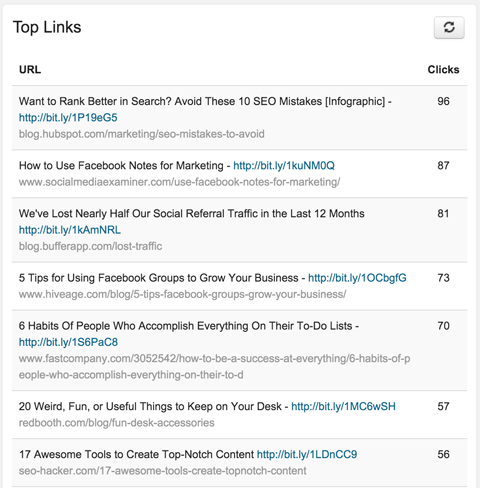
De asemenea, faceți clic pe oricare dintre conținuturile de mai sus pentru a vedea care rețele sociale au condus cel mai mult trafic către acele linkuri. Observă că include chiar și urmărirea postărilor către profilul meu Google+, chiar dacă aceste postări nu sunt trimise prin Sendible.
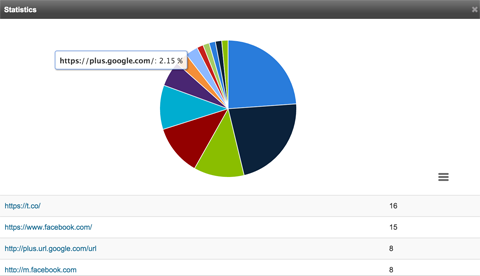
Accesați partea de sus a ecranului Rapoarte rapide și utilizați meniul derulant pentru a comuta la rapoarte de analiză suplimentare.
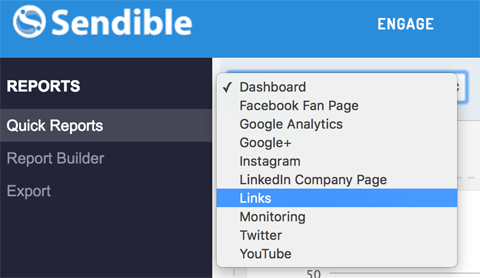
Raportul Link-uri, de exemplu, vă va arăta ce rețele sociale generează cel mai mult trafic către conținutul pe care îl partajați.
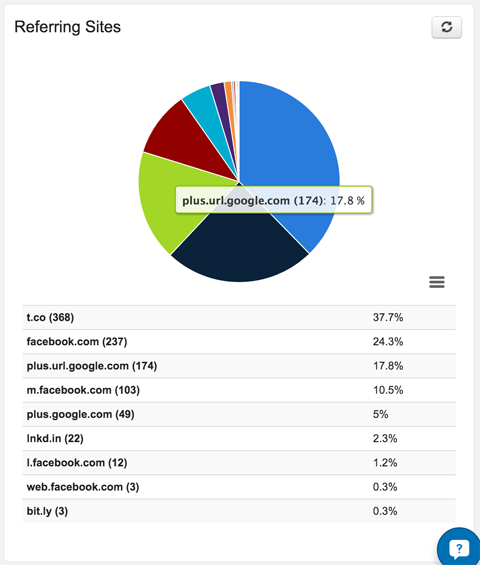
Analiza transmisibilă vă poate ajuta să determinați ce tipuri de conținut rezonează cel mai bine cu publicul dvs. și unde aveți cel mai implicat public.
In concluzie
Organizarea conținutului în conturile dvs. nu este menită să vă automatizeze pe deplin marketingul pe rețelele sociale. Este pur și simplu acolo pentru a vă menține conturile în viață și pentru a oferi publicului dvs. material nou, astfel încât să poată interacționa cu el. Implicarea mea pe Google+ și Pinterest (două conturi pe care altfel le-am neglijat) a crescut dramatic de când am început să le organizez conținut de câteva ori pe zi.
Incorporează actualizări suplimentare împreună cu conținutul curatat pentru a interacționa în continuare cu publicul tău. Apropo, asta este ceva ce puteți face și cu Sendible, dacă preferați.
Amintiți-vă, răspundeți întotdeauna la orice comentarii pe care le primiți pe diferitele rețele sociale. Angajamentul direct va face ca această strategie să dea roade cu adevărat.
Tu ce crezi? Ați încercat Sendible? Ce strategii folosiți pentru a selecta conținutul în mai multe conturi? Vă rugăm să împărtășiți tacticile și instrumentele preferate în comentarii!